Jak naprawić prześwietlony film lub wideo: trzy najlepsze rozwiązania do wykorzystania na komputerze
Posiadanie wideo z przesyceniem i ekspozycją jest normalne. W rzeczywistości nawet profesjonalni filmowcy doświadczają tej okoliczności. To nieuniknione zjawisko jest często wynikiem usterki sprzętowej lub środowiska fotografowania. Jednak niezależnie od powodu, dla którego Twój film ma ten problem, na pewno szybko go teraz rozwiążesz. To dlatego, że masz zamiar nauczyć się doskonałych sposobów naprawiania prześwietlony film lub wideo. Dlatego bez dalszych pożegnań zacznijmy.
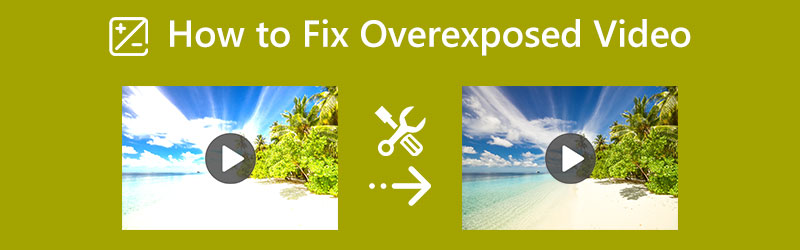
ZAWARTOŚĆ STRONY
Część 1. Jak skutecznie naprawić prześwietlone wideo
Pierwszym skutecznym oprogramowaniem do naprawy wideo jest Vidmore Video Converter. Ten program pozwala łatwo uzyskać idealną rozdzielczość i nasycenie dla prześwietlonego wideo. Ponadto jest nasycony zaawansowaną technologią sieci neuronowej AI odpowiedzialną za naprawianie i ulepszanie filmów bez uszczerbku dla jakości. Ponadto to narzędzie zapewnia kilka sposobów naprawy filmów. Naprawiając prześwietlone wideo, możesz także poprawić rozdzielczość, jakość, liczbę klatek na sekundę i nie tylko. Co więcej, ten konwerter wideo Vidmore jest najbardziej oczekiwanym oprogramowaniem dla użytkowników amatorów, ponieważ ma najbardziej przyjazny dla użytkownika interfejs, który z pewnością pokochasz.
- Działa na ponad 200 formatach, w tym MKV, AVI, MP4, WebM i tak dalej.
- Płynnie dostosuj swój komputer Mac i komputer z systemem Windows.
- Pozornie wysoka jakość produkowanych przez niego wyjść.
- Łatwy proces mocowania za pomocą wbudowanych ustawień.

Jak naprawić prześwietlone wideo
Krok 1. Zacznij od zainstalowania tego programu po naciśnięciu przycisków pobierania przedstawionych powyżej. Teraz uruchom narzędzie po zainstalowaniu. Następnie przejdź do Przybornik menu, które znajduje się w górnej części interfejsu i wybierz Korekcja koloru narzędzie. Następnie przejdź do procesu importowania wideo, naciskając przycisk Dodaj ikonę na środku nowego okna.
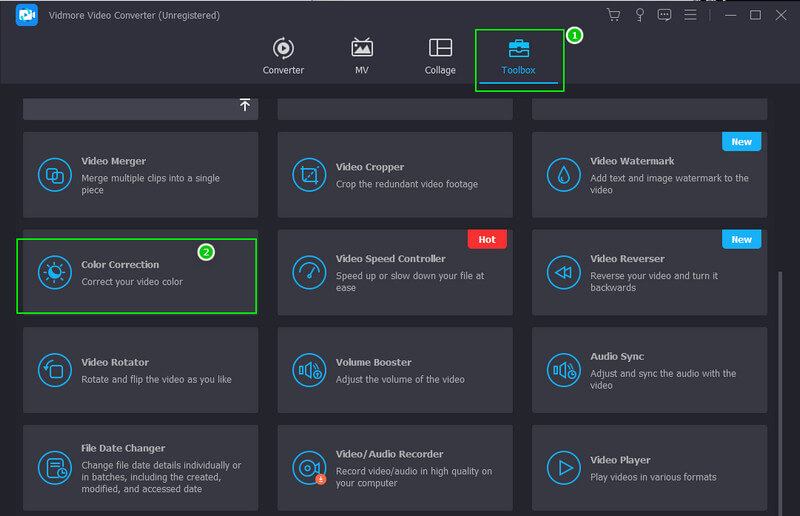
Krok 2. Po zaimportowaniu wideo możesz rozpocząć nawigację po ustawieniach regulacji znajdujących się w sekcji podglądu. Zacznij od jasność, a następnie przez kontrast, a później nasycenie. Kontroluj je, aż uzyskasz fiksację, której potrzebujesz do swojego filmu.

Krok 3. Tym razem, jeśli chcesz ulepszyć wyjście wideo, kliknij przycisk Coggle ikona znajdująca się pod ustawieniami ekspozycji. Teraz dostosuj dostarczone ustawienia wstępne w wyskakującym oknie. Możesz dowolnie modyfikować format, jakość i rozdzielczość zgodnie z własnymi preferencjami. Następnie uderz w ok kartę, aby wprowadzić zmiany.
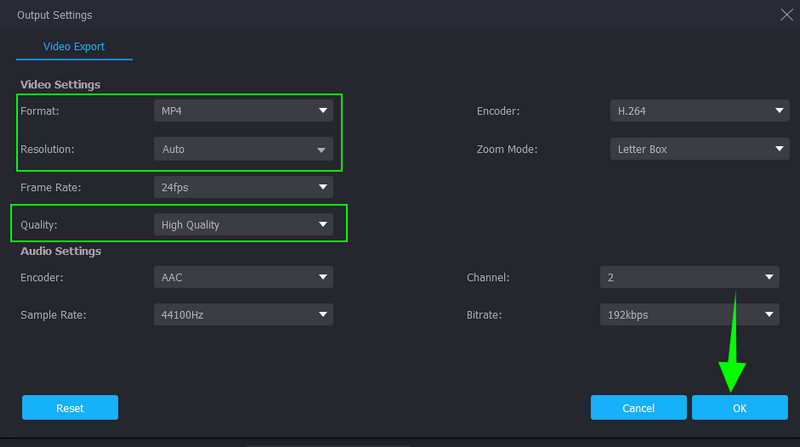
Krok 4. Następnie możesz ustawić plik docelowy, przechodząc do Zapisz w Sekcja. W przeciwnym razie uderz w Eksport znajdujący się w dolnej części interfejsu, poczekaj na zakończenie procesu eksportu, a następnie sprawdź dane wyjściowe.
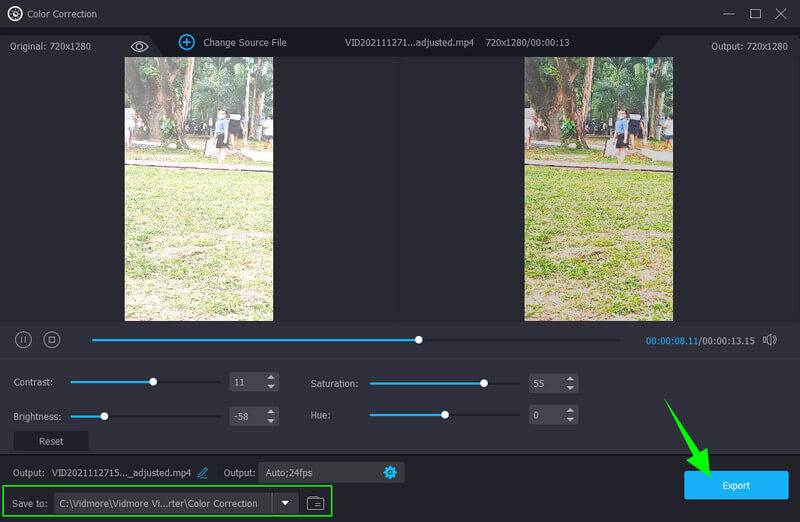
Część 2. Jak naprawić prześwietlone wideo w Premiere Pro
Zanim rzucimy okiem na to, jak naprawić prześwietlone wideo w Premiere Pro, pozwól nam przedstawić przegląd tego popularnego programu. Adobe Premiere Pro to wieloplatformowe oprogramowanie do edycji wideo. Jeśli chodzi o naprawianie supereksponowanego wideo, to narzędzie wykorzystuje zaawansowaną technologię, która pomaga jego kolorowemu panelowi Lumetri przekroczyć oczekiwaną fiksację wideo. Jednak to powiedziawszy, Lumetri nadal pozwoli ci dostosować ręcznie, aby uzyskać idealne żywe kolory dla twojego filmu. Jednak nie zaprzeczymy czerpakom, które mówią coś o złożoności tego narzędzia, co skutkuje trudnym wykorzystaniem dla początkujących. Niemniej jednak Adobe Premiere Pro pozwala mieć dobrą funkcję gradacji kolorów przy użyciu jego podstawowych funkcji. Dlatego poniżej znajdują się wytyczne, których możesz przestrzegać w odpowiedzi na pytanie, jak naprawić prześwietlone wideo w Premiere Pro.
Krok 1. Uruchom narzędzie na pulpicie i zaimportuj plik wideo, który chcesz naprawić. W jaki sposób? Idź do Plik menu, a następnie naciśnij Importować plik wybór. Następnie, po pomyślnym zaimportowaniu wideo, przeciągnij je do Oś czasu zacząć pracować.
Krok 2. Następnie uzyskaj dostęp do Lumetri Panel kolorów, naciskając uderz Windows w górnej części interfejsu. Następnie pojawi się nowe małe okno, w którym znajdziesz panel.
Krok 3. Tym razem zacznij dostosowywać Kolor Lumetrii płyta. Możesz uderzyć Automatyczny kartę, jeśli chcesz. Następnie dostosuj opcje ustawień koloru i światła, które pomogą Ci obniżyć prześwietlone wideo. Po zakończeniu przejdź do zapisywania i eksportowania wideo.
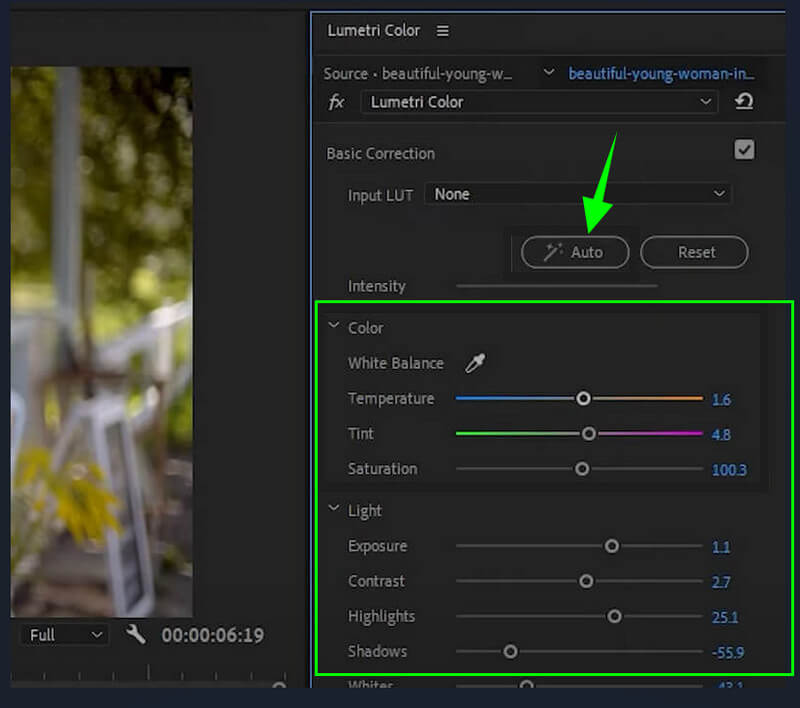
Część 3. Jak poprawić prześwietlone wideo w iMovie
Teraz napotkaliśmy kilka osób, które pytają, dlaczego mój film jest prześwietlony w iMovie. Przekonamy się, że znajdą odpowiedź na odwrót, patrząc na poniższe wytyczne. Ale zanim to nastąpi, pozwól nam podać ten krótki opis iMovie. Musimy przyznać, że jedną z dobrych funkcji iMovie jest narzędzie do naprawy kolorów. Posiada zaawansowane ustawienia, które dostosowują jasność, ekspozycję, nasycenie i kontrast wideo. Ponadto iMovie zapewnia również korekty, w których można modyfikować wzmocnienia kolorów, opcje ulepszania i opcje automatycznego usuwania szumów. Jednak to oprogramowanie działa tylko na komputerze Mac, co sprawia, że użytkownicy systemu Windows mają długie twarze. Mimo to, oto kroki, jak naprawić prześwietlone filmy w iMovie.
Krok 1. Uruchom iMovie na komputerze Mac i naciśnij Importuj pliki multimedialne wybór, aby pobrać plik wideo w interfejsie. Po zakończeniu przeciągnij wideo do Oś czasu zacząć nad tym pracować.
Krok 2. Następnie kliknij prawym przyciskiem myszy wideo, które przesłałeś w Oś czasu i wybierz plik Pokaż inspektora zakładkę z wyborów. Następnie kliknij symbol korektora kolorów u góry podglądu i dostosuj opcje pod nim.
Krok 3. Po uzyskaniu żądanych ustawień, aby naprawić wideo, możesz rozpocząć eksportowanie. Aby to zrobić, po prostu naciśnij Eksport symbol w prawym górnym rogu interfejsu.

Część 4. Często zadawane pytania dotyczące naprawy prześwietlonego wideo
Jakie niezbędne korekty zastosować do prześwietlonego wideo?
Niezbędne jest dostosowanie jasności, kontrastu i nasycenia prześwietlonego wideo.
Czy mogę naprawić prześwietlone wideo bez wpływu na jakość?
Tak, możesz. Z najlepszymi edytorami wideo, które mamy tutaj dla Ciebie, w szczególności z Vidmore Video Converter, możesz zagwarantować bezstratną zmianę wyjścia.
Czy kompresja utrwalonego, prześwietlonego wideo obniża jakość?
Tak. Ponieważ kompresja wideo oznacza zmniejszenie zawartych w nim elementów. Powoduje to obniżenie jakości.
Wniosek
Ten artykuł jest doskonałym przewodnikiem po naprawie prześwietlone filmy. Premiere Pro i iMovie są bez wątpienia doskonałe w tym zadaniu. Jednak ten Vidmore Video Converter wykazał się również wysokimi kompetencjami, które przewyższały dwa popularne programy. Ponadto jego funkcje i narzędzia są również imponujące, co sprawia, że pobiera go więcej użytkowników.


